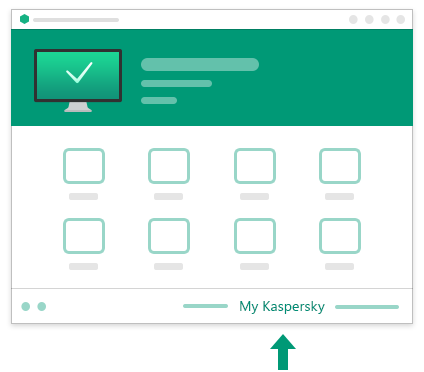브라우저에서 JavaScript를 활성화하십시오.
사용자 계정에 기기를 연결하는 방법
기기를 My Kaspersky 계정에 연결하려면, 기기의 Kaspersky 애플리케이션을 My Kaspersky 계정에 연결해야 합니다.
기기 탭에서는 연결된 기기를 확인하고 My Kaspersky 계정에 기기를 추가 할 수 있습니다.
연결하고자 하는 기기에서 My Kaspersky로 로그인합니다. 기기 섹션으로 이동합니다.기기 추가 버튼을 누릅니다.기기에 설치된 운영 체제를 선택합니다. 기기를 보호할 Kaspersky 애플리케이션을 선택하고 다음 을 누릅니다. 애플리케이션과 함께 사용할 라이센스를 선택합니다. 다운로드 버튼을 누르고 기본 다운로드 옵션을 확인합니다.다른 다운로드 섹션에서는 QR 코드 또는 이메일 주소로 링크 전송 등 기타 다운로드 옵션을 사용할 수 있습니다. 자세한 내용은 서브스크립션을 기기로 전송하는 방법 을 참조하십시오.
기기에 애플리케이션을 다운로드하여 설치하고 시작합니다. 기기가 사용자 계정에 연결되고 해당 기기 패널이 My Kaspersky의 기기 섹션에 나타납니다. 또한, 연결된 애플리케이션에서 사용한 라이센스에 관한 정보는 사용자 계정에 추가됩니다. 라이센스 패널이 서브스크립션 섹션에 나타납니다.
My Kaspersky에서 Kaspersky 애플리케이션을 다운로드하여 설치하면 애플리케이션이 자동으로 My Kaspersky 계정에 연결되어 해당 서브스크립션을 사용할 수 있습니다. 그렇지 않으면 설치하는 애플리케이션을 최초로 설정할 때 My Kaspersky 계정에 로그인하라는 메시지가 표시될 수 있습니다. 자세한 내용은 구매한 앱을 다운로드하는 방법 을 참조하십시오.
Linux용 Kaspersky 애플리케이션이 My Kaspersky 계정에 자동으로 연결되지 않을 수 있습니다.
활성화 코드를 적용하여 Linux 기기를 My Kaspersky 계정에 연결하는 방법
My Kaspersky의 서브스크립션 탭으로 이동합니다. 서브스크립션 패널에서 필요한 서브스크립션의 활성화 코드를 복사합니다. 초기 구성 중이나 애플리케이션을 설치한 후에 활성화 코드를 사용하여 Linux용 Kaspersky를 활성화합니다. 자세한 내용은 고객 서비스 웹사이트 에서 Linux용 Kaspersky 도움말을 참조하십시오.
고객 서비스 웹사이트 의 관련 애플리케이션 도움말에서 My Kaspersky에 애플리케이션을 연결하는 방법에 대해 자세히 알아보십시오.
연결할 수 있는 애플리케이션
Kaspersky 애플리케이션(모든 운영 체제용) Kaspersky Anti-Virus 2015 또는 그 이상 Kaspersky Internet Security 2015 또는 그 이상(모든 운영 체제용) Kaspersky Total Security 2015 또는 그 이상 Kaspersky 암호 관리자 2015 또는 그 이상 Kaspersky Safe Kids(모든 운영 체제용) Kaspersky Virus Scanner 2015 또는 그 이상 Kaspersky Virus Scanner for Mac 2015 또는 그 이상 Kaspersky Security Scanner 2015 또는 그 이상 Kaspersky VPN 시큐어 커넥션(모든 운영 체제) 현지 법률로 인해 일부 지역에서는 이 애플리케이션을 사용하지 못할 수 있습니다. 자세한 내용은 지역 제한 을 참조하십시오.
Kaspersky Security Cloud (개인 및 가족) Kaspersky 애플리케이션 이전 버전을 사용 중이라면 아래에서 해당 애플리케이션에 대한 지침을 확인하십시오.
Kaspersky Anti-Virus 기기에 있는 Kaspersky 애플리케이션을 시작합니다. 애플리케이션의 메인 창에서 추가 도구 → 모든 기기 보호 → My Kaspersky에 연결 로 이동합니다. My Kaspersky 계정에 대한 자격 증명을 입력합니다. 로그인 버튼을 누릅니다.기기가 사용자 계정에 연결되고 해당 기기 패널이 My Kaspersky의 기기 섹션에 나타납니다. 또한, 연결된 애플리케이션에서 사용한 라이센스에 관한 정보는 사용자 계정에 추가됩니다. 라이센스 패널이 서브스크립션 섹션에 나타납니다.
Kaspersky Internet Security; 기기에 있는 Kaspersky 애플리케이션을 시작합니다. 애플리케이션의 메인 창에서 My Kaspersky 로 이동합니다. My Kaspersky 계정에 대한 자격 증명을 입력합니다. 로그인 버튼을 누릅니다.기기가 사용자 계정에 연결되고 해당 기기 패널이 My Kaspersky의 기기 섹션에 나타납니다. 또한, 연결된 애플리케이션에서 사용한 라이센스에 관한 정보는 사용자 계정에 추가됩니다. 라이센스 패널이 서브스크립션 섹션에 나타납니다.
Mac용 Kaspersky Internet Security 기기에 있는 Kaspersky 애플리케이션을 시작합니다. 애플리케이션의 메인 창에서 로그인 버튼을 누릅니다.My Kaspersky에 로그인 창이 열립니다.
My Kaspersky 계정에 대한 자격 증명을 입력합니다. 로그인 버튼을 누릅니다.기기가 사용자 계정에 연결되고 해당 기기 패널이 My Kaspersky의 기기 섹션에 나타납니다. 또한, 연결된 애플리케이션에서 사용한 라이센스에 관한 정보는 사용자 계정에 추가됩니다. 라이센스 패널이 서브스크립션 섹션에 나타납니다.
Kaspersky Internet Security for Android 기기에 있는 Kaspersky 애플리케이션을 시작합니다. 애플리케이션의 메인 창에서 도난 방지 → 계속 → 계정이 있습니다 로 이동합니다. My Kaspersky 계정에 대한 자격 증명을 입력합니다. 로그인 버튼을 누릅니다.기기가 사용자 계정에 연결되고 해당 기기 패널이 My Kaspersky의 기기 섹션에 나타납니다. 또한, 연결된 애플리케이션에서 사용한 라이센스에 관한 정보는 사용자 계정에 추가됩니다. 라이센스 패널이 서브스크립션 섹션에 나타납니다.
Android용 Kaspersky 앱은 현지 법률에 따라 중국에서 사용할 수 없습니다. 자세한 내용은 지역 제한 을 참조하십시오.
Kaspersky Total Security; 기기에 있는 Kaspersky 애플리케이션을 시작합니다. 애플리케이션의 메인 창에서 모든 기기 보호 → My Kaspersky에 연결 로 이동합니다. My Kaspersky 계정에 대한 자격 증명을 입력합니다. 로그인 버튼을 누릅니다.기기가 사용자 계정에 연결되고 해당 기기 패널이 My Kaspersky의 기기 섹션에 나타납니다. 또한, 연결된 애플리케이션에서 사용한 라이센스에 관한 정보는 사용자 계정에 추가됩니다. 라이센스 패널이 서브스크립션 섹션에 나타납니다.
예를 들어 활성화 코드를 사용하여 애플리케이션을 활성화한 후 My Kaspersky 계정에 로그인할 수도 있습니다. 기기를 My Kaspersky에 연결하기 위한 링크는 이 그림에서 다음과 같을 수 있습니다.
애플리케이션의 메인 창에 있는 연결 링크
My Kaspersky 계정에 500개 이상의 기기를 연결할 수 없습니다.
맨 위로